
Isi kandungan:
- Pengarang John Day [email protected].
- Public 2024-01-30 11:11.
- Diubah suai terakhir 2025-01-23 15:01.
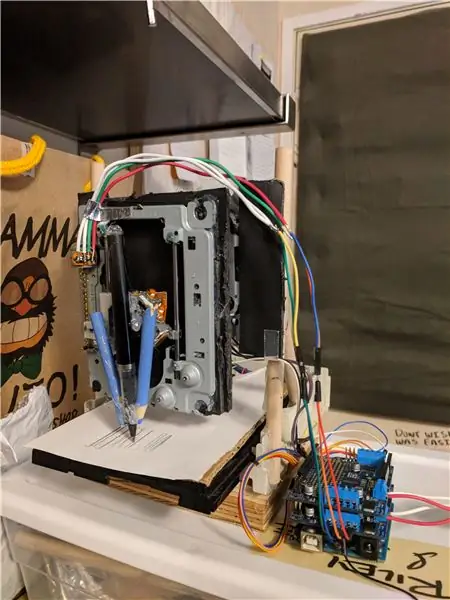


Projek ini berdasarkan kebanyakan item yang senang dicari. Ideanya ialah mengambil dua unit cakera komputer yang tidak digunakan dan menggabungkannya untuk membuat mesin gambar automatik yang menyerupai mesin CNC.
Potongan yang digunakan dari pemacu termasuk motor dan pagar dari kedua-dua pemacu dan pemasangan plastik sekurang-kurangnya salah satu pemacu (termasuk dulang)
Langkah 1: Keperluan untuk Perjalanan Anda:
Kepingan yang diperlukan:
- Arduino uno
- 1 motor stepper (kami menggunakan nombor model 28BYJ-48)
- Perisai motor Adafruit v2
- Banyak wayar
- Dua dulang cd komputer
- pilihan: beberapa gear dan rel dicetak 3d
- Sebilangan bahan kayu atau struktur A komputer
Kod Arduino Diperlukan:
Kod GRBL khusus untuk berfungsi dengan perisai motor Adafruit (Riley_adafruit_cnc_2)
Perisian Komputer diperlukan:
- Arduino IDE Plotter
- Fail gambar atau gambar berkod (google fail pilihan anda).
Alat yang diperlukan:
- Peralatan pematerian
- Pistol gam dan tongkat gam
- Pembaris
- Pen
- Sabar
Langkah 2: Kemusnahan
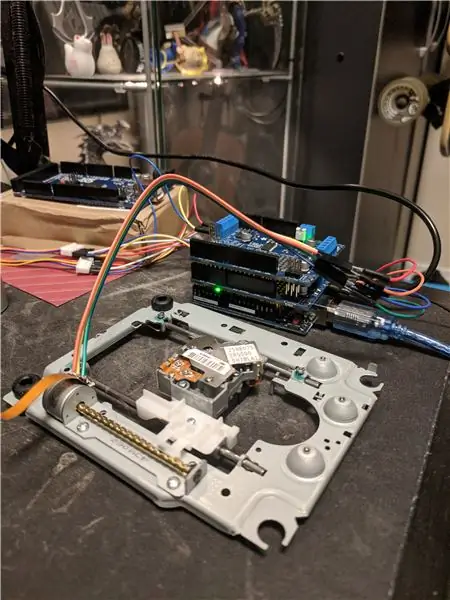
Keluarkan dulang dvd untuk memastikan integriti struktur sekurang-kurangnya satu dulang dvd sambil mengeluarkan komponen logam yang biasanya mempunyai dua pagar. Proses pengambilan baki ini akan berbeza dari dulang cd yang berbeza. Kedua-dua pemacu motor harus seperti gambar di bawah setelah dikeluarkan. Perhatikan bahagian yang memutar cakera telah dikeluarkan kerana tidak diperlukan.
Langkah 3: Memateri Hidup
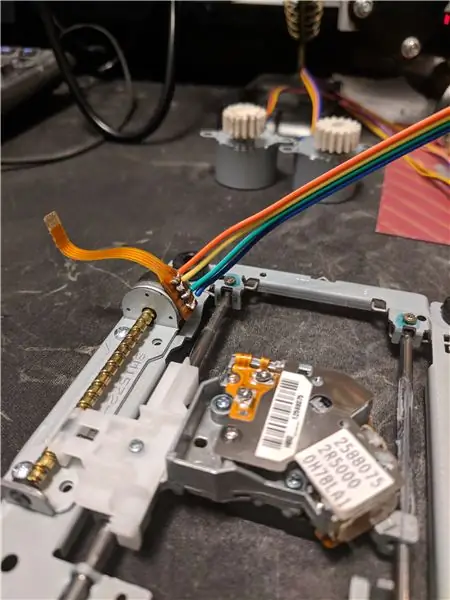
Setelah dipisahkan, langkah seterusnya adalah memasangkan terminal ke dalam motor yang mungkin dilihat dalam gambar. Sekali lagi cara terminal ini melekat pada motor mungkin berbeza mengikut model tertentu. Cara penyambungannya ke pelindung motor Adafruit akan dibincangkan kemudian. Gandakan persediaan yang sama untuk pemasangan motor pemacu cakera kedua.
Kedua-dua ini akan berfungsi sebagai paksi Y dan Z kami dalam proses melukis.
Langkah 4: Dulang Perkasa


Langkah seterusnya adalah agar dulang cakera berfungsi yang akan menjadi paksi-X. Untuk tujuan ini motor stepper digunakan dan pemasangan memerlukan memotong bahagian dulang agar sesuai dengan gear. (lihat gambar) Pada ketika ini kami menyedari bahawa nisbah gear kami tidak aktif dan diperlukan lagi permainan. Pada akhirnya kami memilih untuk mencetak roda gigi nisbah 4 hingga 1 untuk membolehkan kelancaran dan jarak perjalanan yang diperlukan untuk berjaya menyelesaikan gambar tanpa kehabisan ruang.
Langkah 5: Urusan Arduino
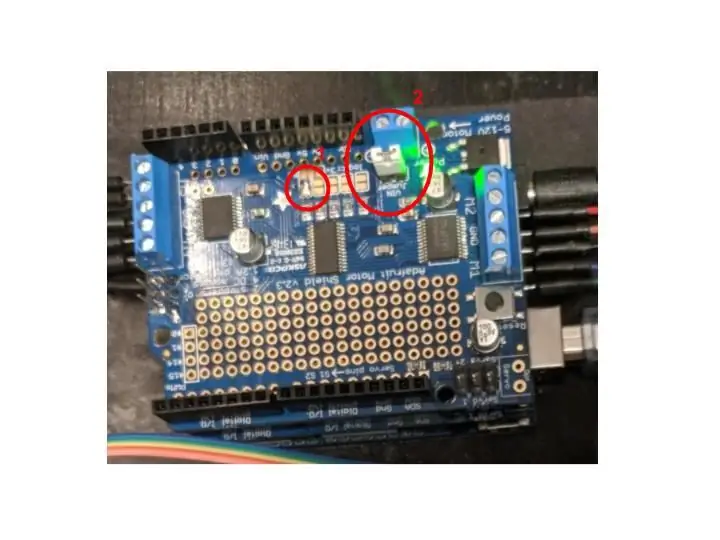
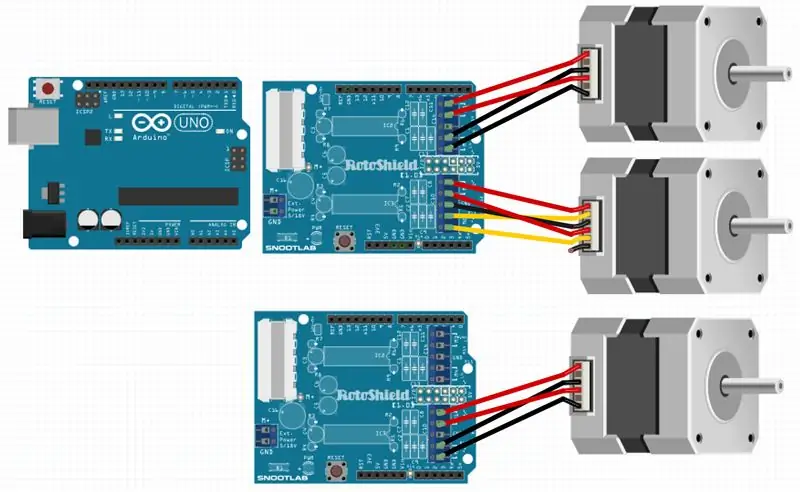
Kumpulkan pemasangan Arduino dan pemasangan pelindung motor. Untuk langkah ini diperlukan sedikit pematerian. Terdapat dua Adafruit Motor Shields yang tersusun. Oleh kerana cara mereka beroperasi, jambatan perlu disolder agar arduino kedua dapat dikenal pasti. Proses di sebalik yang dijelaskan di sini:
learn.adafruit.com/adafruit-motor-shield-v…
Selesaikan jambatan seperti yang ditunjukkan di bawah berlabel 1 untuk pelindung motor Adafruit atas. Papan pertama hendaklah (0x60) dan papan atas hendaklah (0x61). Juga, perhatikan pelompat berlabel 2. Ini dipasang di perisai bawah dan atas yang memberitahu papan untuk menarik kuasa mereka dari arduino dan bukannya terminal biru tepat di atasnya. Anda boleh memilih untuk menyambungkan sumber kuasa anda sendiri ke terminal biru ini jika anda mendapati arduino kekurangan. (Perhatikan, bahawa semasa menjalankan tiga motor, kita mempunyai arduino yang terhubung ke komputer ditambah dengan bekalan kuasa 9v yang berjalan ke arduino juga)
Langkah 6: Percubaan oleh Bomba
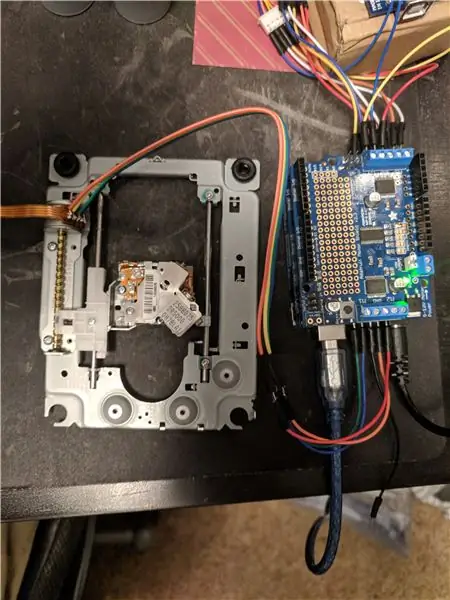
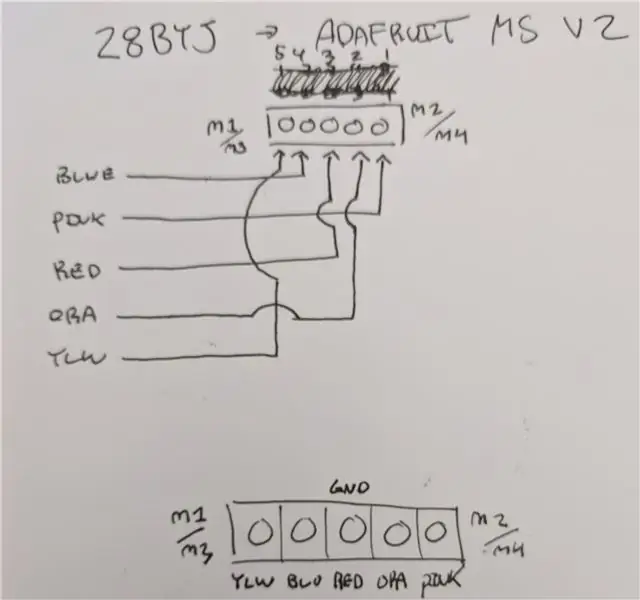
Uji! Sebelum menyatukannya, uji bahagian anda. Kami amat sukar untuk mencari maklumat mengenai cara menyambungkan motor stepper ke Adafruit Motor Shield. Jadi, inilah gambarajah yang berguna. Penting untuk menunjukkan bahawa pin 1 dan 4 (biru dan oren) dan pin 2 dan 5 (merah jambu dan kuning) adalah pasangan. Kadang kala menyambungkannya dengan cara yang salah mungkin bermaksud kebalikan cara motor beroperasi. Juga, Merah berada dalam rajah ini seperti gambar di bawah. Sekiranya motor pemasangan cakera hanya mempunyai 4 terminal, biarkan tanah tanpa sambungan.
Untuk mengatur pergerakan motor, gunakan perisian yang telah digariskan dalam alat yang diperlukan, menggunakan perisian plotter pada pautan yang disediakan.
Kaedah yang sangat mudah untuk menguji terminal mana yang berpasangan adalah dengan menguji meter ohm. Berikut adalah panduan hebat bagaimana mencari pasangan wayar motor stepper anda:
knowledge.ni.com/KnowledgeArticleDetails?i…
Setelah anda menjumpai pasangan anda, masukkan yang pertama ke dalam M1, yang kedua menjadi M2
Langkah 7: Jalur Perhimpunan

Setelah semua motor diuji, anda boleh memulakan pemasangan. Langkah pertama adalah membuat struktur untuk menahan paksi Y dan Z di atas paksi-X. Ini dilakukan dengan barang-barang sederhana yang dibeli dari kedai hobi. Lihat gambar di bawah.
Langkah 8: Terapung

Langkah seterusnya adalah memasangkan paksi-Z ke unit paksi-Y ini dilakukan terutamanya dengan lem panas walaupun pastinya kita akan melakukannya secara berbeza dengan lebih banyak masa dan alat.
Langkah 9: Masa Penggodam
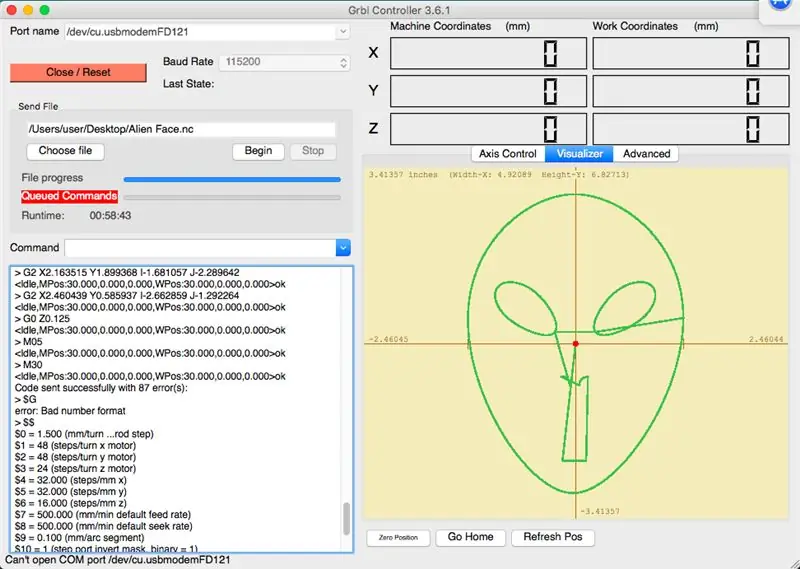
Sekarang adalah masa pengaturcaraan Arduino. Langkah pertama adalah memuat naik kod yang dilampirkan ke Arduino anda. Setelah membuka Arduino IDE anda dan membuka program yang dilampirkan, yang perlu anda lakukan ialah tekan ubah port ke port arduino anda dan tekan ARROW (atau butang muat naik) untuk menghantarnya.
Langkah 10: Kejayaan Adalah A !?
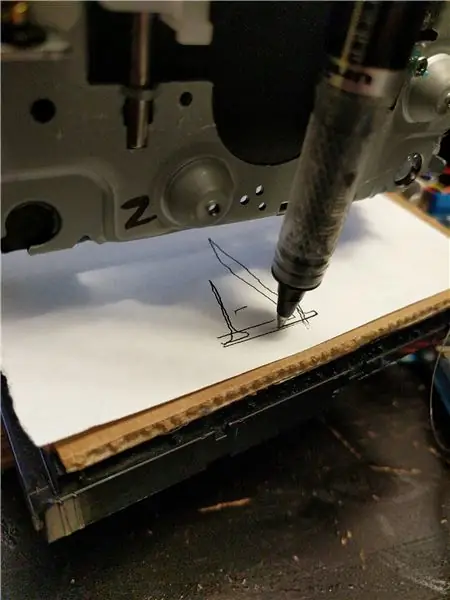
Walaupun kod ini didasarkan pada kod GRBL yang asal, penting untuk diperhatikan bahawa ia telah banyak diubahsuai untuk berfungsi dengan perisai motor adafruit. Oleh kerana itu, terdapat banyak fungsi yang tidak ada di GRBL yang tidak berfungsi ketika dimasukkan ke dalam persediaan ini. Walau bagaimanapun, untuk sebarang perancangan asas (yang melukis) kod ini berfungsi dengan sempurna. Ia dapat menarik sebarang GCODE yang telah diformat sebagai G90.
Sekiranya anda telah membina persediaan yang sama seperti yang kita lakukan, maka arduino anda sekarang akan berfungsi! Sekiranya anda telah membuat versi yang berbeza dengan menggunakan motor yang berlainan atau dimensi yang berlainan, anda harus menukar fail konfigurasi yang disertakan dalam kod Arduino.
** HANYA MEMBUAT PERUBAHAN KE FILE "config.h", PERUBAHAN DI MANA SAJA DI KOD AKAN MENYEBABKAN PROGRAM TIDAK BEKERJA **
Melihat ke belakang kita mungkin telah menggunakan pemasangan dulang seperti itu dan menguatkan beberapa struktur, mengukur lebih baik untuk kemiringan paksi yang berbeza dan menjadikannya lebih tersusun secara keseluruhan. Ini adalah projek yang rapi yang dapat ditingkatkan dan digunakan untuk kegunaan lain.
Setelah anda memahami asas bagaimana GRBL berfungsi, dan bagaimana motor stepper paksi X, Y, Z berfungsi, projek ini sangat sesuai selagi anda mempunyai bahan untuk melakukannya. Kami memilih untuk menjadikannya seukuran ini kerana kami dibatasi oleh ukuran dulang DVD. Walau bagaimanapun, jika anda memilih untuk membuatnya menggunakan tali pinggang dan motor stepper, anda hanya akan dibatasi oleh tork stepper.
Disyorkan:
Mesin Lukisan Laser: 8 Langkah (dengan Gambar)

Mesin Lukis Laser: ✨Lukis jejak cahaya fosforus dengan mesin yang direka dan dibina sepenuhnya dari awal
Mesin atau Dialog Tidak Berguna Supercapacitor Dengan Orang Pintar: 7 Langkah (dengan Gambar)

Supercapacitor Tidak Berguna Mesin atau Dialog Dengan Smart Guy: Smart Guy. Apa?! Mesin tidak berguna! Sekali lagi! Beratus-ratus, beribu-ribu saluran tersumbat tidak mencukupi? Jumbleview. Sebilangan besarnya dibuat dengan suis togol, yang ini mempunyai rocker.SG. Jadi apa? Semua orang tahu bahawa mereka bekerja sama. Dan anda sudah
MESIN LUKISAN CNC MINI DIY: 6 Langkah

DIY MINI CNC DRAWING MACHINE: Ini adalah mesin lukisan mini cnc
Arduino CNC Plotter (MESIN LUKISAN): 10 Langkah (dengan Gambar)

Arduino CNC Plotter (MESIN LUKIS): Hai kawan-kawan! Saya harap anda sudah menikmati arahan saya yang terdahulu " Cara membuat platform latihan Arduino anda sendiri " dan anda sudah bersedia untuk yang baru, seperti biasa saya membuat tutorial ini untuk membimbing anda selangkah demi selangkah sambil membuat super hebat seperti ini
Mesin Lukisan Polargraph Skala Besar W / Kepala Pena yang Boleh Ditarik: 4 Langkah (dengan Gambar)

Mesin Lukis Polargraph Skala Besar W / Kepala Pena yang Dapat Ditarik: * Pemasangan mesin berskala besar ini dirancang dan dilaksanakan dengan Rui Periera Ini adalah reka bentuk untuk lukisan sumber terbuka Polargraph (http://www.polargraph.co.uk/) projek. Ia mempunyai kepala pena dan perkakasan yang boleh ditarik untuk membolehkannya
